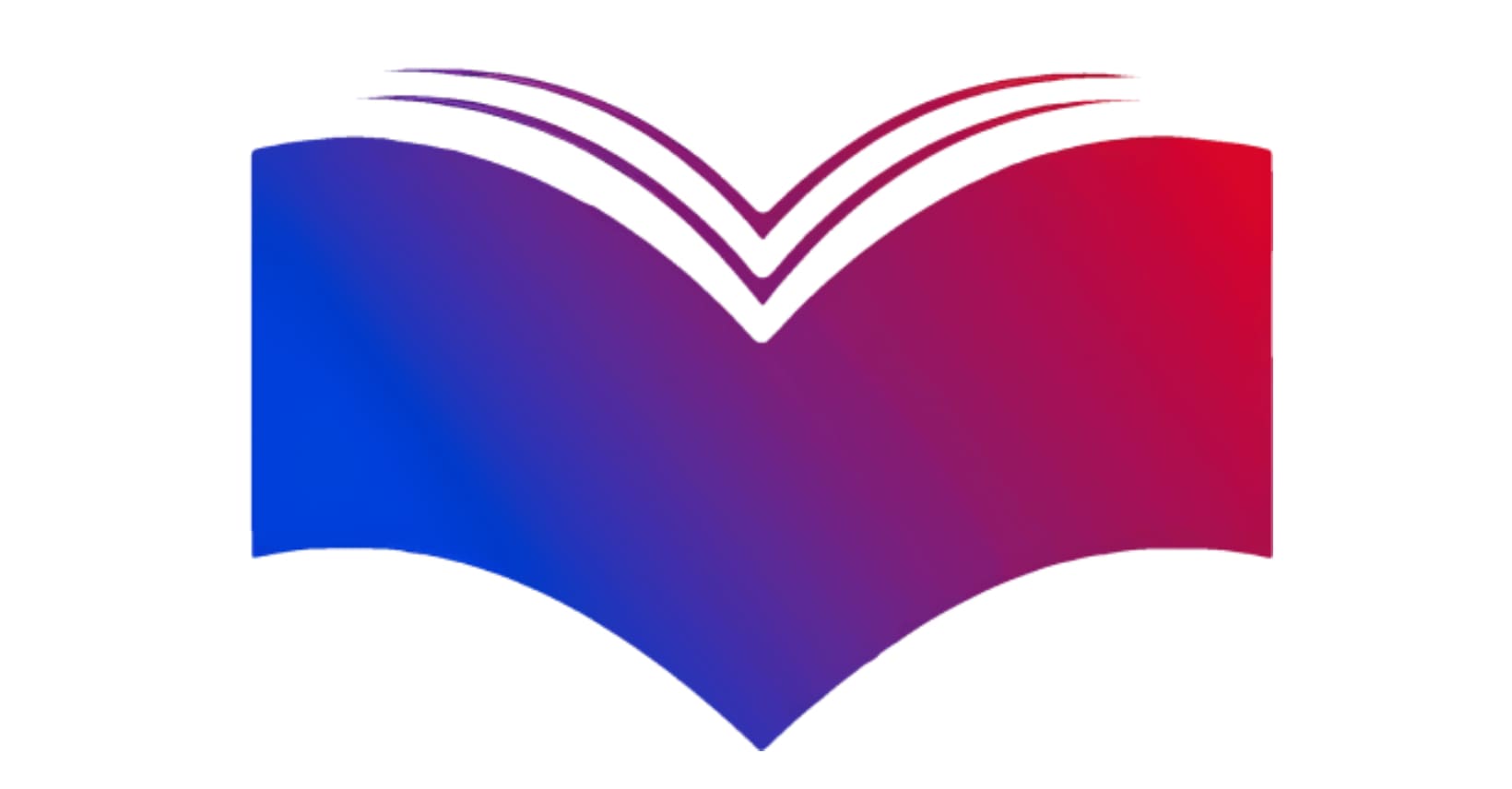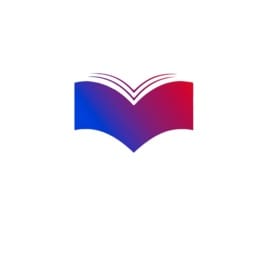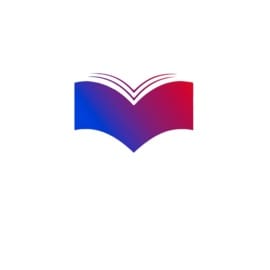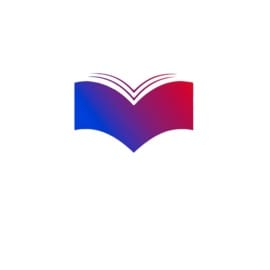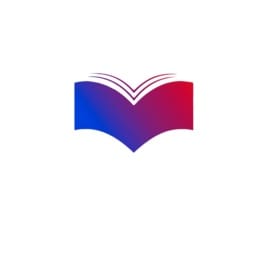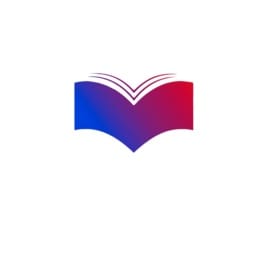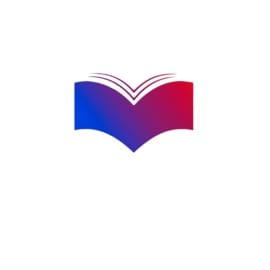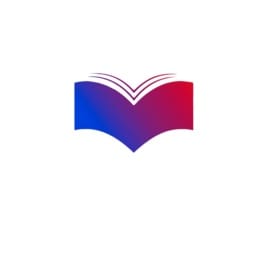شرح التسجيل في حافز لأول مرة والمرة الثانية والثالثة 1445

2023-05-26 19:21:09 (اخر تعديل 2024-09-09 07:30:13 )
بواسطة منصة جوى
شروط التسجيل في حافز
- يشترط أن يكون المستفيد حاصلاً على الجنسية السعودية، أو أن تكون والدته سعودية.
- يجب أن يتراوح العمر ما بين 20 عاماً إلى 60 عاماً.
- يشترط إقامته داخل المملكة في فترة 10 أشهر بحد أدنى عقب التسجيل في البرنامج بعد عام.
- يشترط ألا يكون لديه ما يعيقه بدنيًا وعقليًا عن العمل.
- لا يجب أن يعمل سواء القطاع العام أو الخاص، أو يزاول أي نشاط تجاري خاص به.
- يجب ألا يكون لديه راتب شهري ثابت.
- يشترط ألا يكون لديه معاش شهري.
- يشترط عدم إقامته في دار الرعاية الاجتماعية.
- يشترط أن يكون قد أنهى دراسته، أو فترة تدريبه في حالة التحاقه بأي معهد.
- يجب قبل التسجيل أن يكون قد حصل على شهادة التخرج في فترة لا تقل عن 6 أشهر، وفي حالة الانسحاب من الدراسة أو التدريب، فيشترط مرور 6 أشهر أيضًا قبل التسجيل.
- يشترط الالتزام بالقواعد والشروط الخاصة ببرنامج حافز خلال 90 يوماً من بدء التسجيل.
شرح رابط التسجيل في حافز لأول مرة 1445
يحصل المستفيد على دعم مالي يُقدر بنحو 15 ألف ريال في خلال عام يتم تقسيمهم على دفعات، ففي الدفعة الأولى يحصل على 1500 ريال في كل شهر من الأربعة الأشهر الأولى، ثم 1250 ريالاً في الأربعة الأشهر التالية، ثم 1000 ريال في الأربعة أشهر الأخيرة، وفيما يلي نعرض لك طريقة التسجيل:
تعبئة بيانات التسجيل في حافز
- يمكنك البدء بالتسجيل في برنامج حافز من خلال الدخول أولاً على الموقع الرسمي للبوابة الوطنية للعمل “طاقات” عبر هذا الرابط.
- في الخطوة التالية انقر على الخطوط الثلاث في يمين الصفحة، ثم اضغط على خيار “مستخدم جديد”.
- في الصفحة التالية حدد نوع الهوية سواء سعودي الجنسية، أو غير سعودي الجنسية، ثم انقر على خيار “التالي”.
- يتم بعد ذلك الانتقال إلى صفحة تعبئة البيانات الشخصية، وفيها تدخل اسم المستخدم، ورقم الهوية الوطنية، ثم أدخل تاريخ الميلاد.
- أدخل بعد ذلك البريد الإلكتروني، ثم رقم الجوال وكلمة المرور، ثم أعد إدخال كلمة المرور مرة أخرى، ثم أدخل رقم سري لنظام الرد الآلي، ثم أدخل الرمز المرئي.
- عقب الانتهاء اضغط على مربع الموافقة على الشروط والأحكام، ثم انقر على خيار “التالي”.
- سيتم الانتقال بعد ذلك إلى خطوة التحقق من الجوال حيث سيتم إرسال رسالة نصية لك على هاتفك المحمول بها رمز التحقق الذي يتم إدخاله في الحقل المخصص له.
- يتم بعد ذلك الضغط على أيقونة “تأكيد”، ليظهر لك في الصفحة التالية نافذة تفيد بتأكيد عملية التسجيل.
- ستتلقى في بريدك الإلكتروني رسالة تفيد باستكمال عملية التسجيل بعد التحقق من معلوماتك.
استكمال عملية التسجيل في حافز
- يتم التوجه بعد ذلك إلى رابط موقع طاقات عقب تلقي الرسالة في بريدك الإلكتروني.
- اضغط بعد ذلك على أيقونة الثلاثة خطوط، ثم اضغط على أيقونة “الدخول”.
- في الصفحة التالية أدخل في الحقل الأول اسم المستخدم، ثم كلمة المرور، ثم أدخل الرمز المرئي، ثم اضغط على أيقونة “دخول”
- يتم بعد ذلك إدخال البريد الإلكتروني لتحديثه، ومن ثم الضغط على خيار “إرسال”.
بيانات المؤهل التعليمي
- في الخطوة التالية ستنتقل إلى صفحة بيانات التعليم، حيث تضغط على أيقونة “إضافة مؤهل علمي”.
- ادخل البيانات المطلوبة من المؤهل التعليمي، التخصص الرئيسي، ثم أدخل اسم دولة التخرج، ثم حدد نوع الجامعة، ثم اسم الكلية.
- أدخل بعد ذلك تاريخ البداية، ثم تاريخ الانتهاء، ثم أدخل نوع المعدل، ثم انقر على خيار إرفاق لرفع صورة من شهادة التخرج.
- عقب رفع المستند المطلوب أدخل عنوان الصورة ووصفها، ثم اضغط على خيار “رفع الملف” ليظهر لك إشعارًا يفيد بنجاح الإرفاق، وعقب الانتهاء من إدخال بيانات التعليم اضغط على خيار “حفظ”، ثم انقر على خيار “تأكيد”.
- في الصفحة التالية أدخل البريد الإلكتروني ثم انقر على خيار “تأكيد”.
- ستتلقى في بريدك الإلكترونية رسالة نصية بها رابط التحقق من البريد الإلكتروني، وعقب الضغط عليه يتم إدخال رقم الهاتف المحمول ثم الضغط على أيقونة “إرسال”.
- ستتلقى في هاتفك المحمول رسالة نصية بها رمز التحقق الذي يتم إدخاله، ثم الضغط على خيار “إرسال”.
بيانات الحالة الاجتماعية والتواصل
- أدخل بعد ذلك بيانات الحالة الاجتماعية، ومن ثم أدخل رقم جواز وتاريخ انتهاء جواز السفر، ثم حدد النوع سواء ذكر أو أنثى.
- حدد بعد ذلك إن كان لديك أبناء أم لا، ثم أدخل بيانات الاتصال من الدولة والمدينة والمنطقة، وعند الضغط على المدينة يتم الضغط على مربع الموافقة بنعم، ثم اضغط على أيقونة “حفظ”.
- ستنتقل بعد ذلك إلى صفحة الاستبيانات وفيها تضغط على خيار نعم ومن ثم خيار لا، ثم اضغط على أيقونة “حفظ”.
المعلومات الشخصية والبنكية
- يتم بعد ذلك الانتقال إلى صفحة المعلومات الشخصية من خلال الضغط على أيقونة المستخدم من أيقونة الثلاثة الخطوط الرئيسية.
- في الصفحة التالية يتم تعبئة البيانات الشخصية، ومن ثم تعبئة البيانات الإضافية وهي البنكية حيث تدخل رقم الحساب المصرفي، ثم أدخل رقم جوال قريب لك.
- يتم بعد ذلك الانتقال إلى بيانات الدخل، والتي لا يتم تعبئتها أو إدخال صفر، وعقب الانتهاء اضغط على خيار “حفظ”.
- سيرسل لك الموقع رمز التحقق في هاتفك المحمول، والذي يتم إدخاله في الحقل المخصص له، ثم اضغط على أيقونة “إرسال”.
- يتم بعد ذلك الاتجاه إلى صفحة استبانة التوقعات، وفيها تجيب على الأسئلة الموجودة، ثم عقب الانتهاء اضغط على خيار “حفظ”.
- في الصفحة التالية يتم استكمال تعبئة البيانات الباقية من المهنة، والمهارات، والتي يتم الدخول عليها من أيقونة المستخدم، ومن ثم عقب الانتهاء اضغط على “حفظ”.
- في الخطوة الأخيرة انقر على خيار البرامج الخاصة به في قائمة الخيارات الخاصة بالمستخدم، ومن حدد اضغط على أيقونة “تقديم هنا” في خيار حافز البحث عن العمل أو حافز صعوبة الحصول على العمل.
كيفية التسجيل في حافز للمرة الثانية
- في حالة التسجيل في حافز للمرة الثانية اضغط على رابط موقع طاقات.
- في الخطوة التالية اضغط على خيار “الباحث عن العمل”.
- يتم بعد ذلك التسجيل من خلال إدخال رقم الهوية، ثم كلمة المرور، ومن ثم رمز التحقق.
- عقب الانتهاء اضغط على خيار “تسجيل الدخول”، ثم اضغط على مربع الموافقة على الشروط والأحكام، ثم اضغط على خيار “تسجيل”.
كيفية التسجيل في حافز للمرة الثالثة
- يتم التسجيل في برنامج حافز للمرة الثالثة في لمن يواجهون صعوبات في العثور على فرص العمل، وذلك بالدخول على رابط برنامج حافز.
- يتم بعد ذلك تسجيل الدخول عبر إدخال رقم الهوية، ثم كلمة المرور، ثم رمز التحقق، ثم اضغط على أيقونة “تسجيل الدخول”، ثم انقر على مربع الموافقة على الشروط والأحكام ثم اضغط على خيار “تسجيل”.
كما يمكن متابعة:-
- متى ينزل حافز بعد مؤهل موعد نزول الإعانة بعد رسالة انت مؤهل.
- كيف اعرف أني مؤهله في حافز طاقات وخطوات التسجيل؟
- رقم حافز للاستفسار للنساء رقم حافز النسائي المجاني .
- كيف احدث حافز ( خطوات وشروط التسجيل في حافز وتحديث البيانات )
- شرح التسجيل في حافز
- ما هي شروط حافز الثاني وكيفية التسجيل للمرة الثانية إلكترونيا.